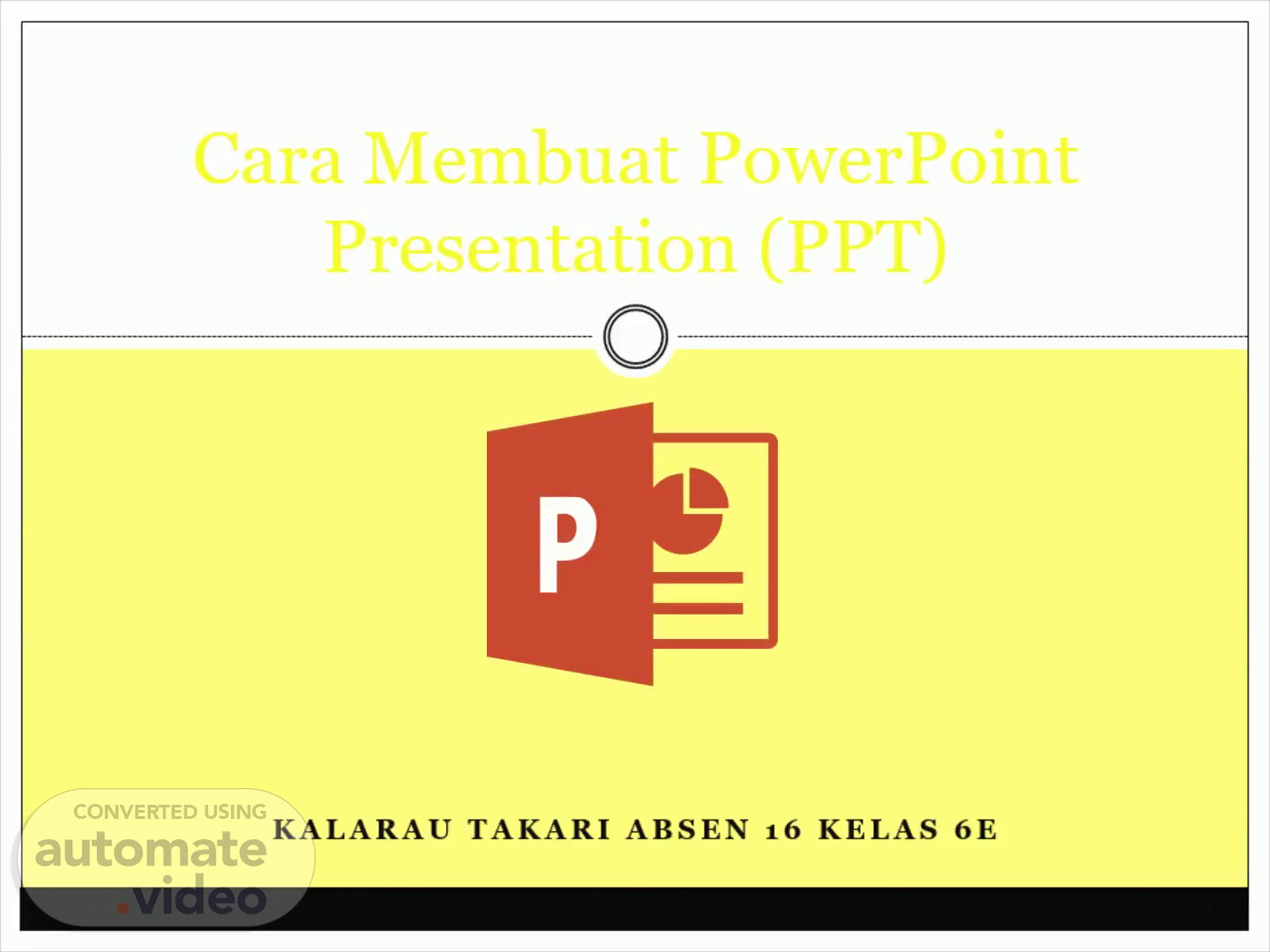
Page 1 (0s)
KALARAU TAKARI ABSEN 16 KELAS 6E. Cara Membuat PowerPoint Presentation (PPT).
Page 2 (9s)
1. Membuat Presentasi Baru. -) Klik File Button. -) Klik New > Blank Presentation..
Page 3 (17s)
1. Membuat Presentasi Baru. -) Pada kotak dialog New Presentation pilih Blank Presentation klik tombol Create. -) Atau dengan mengklik dua kali tombol kiri mouse pada icon Blank Presentation..
Page 4 (28s)
Ada 9 jenis layout pada Office Theme yaitu. -) Title Only, hanya memuat judul saja . -) Blank, artinya kosong . -) Content with Caption , yaitu slide dengan isi dua kolom , namun di sebelah kanan dapat disisipkan gambar , grafik , atau bagian . -) Picture with Caption , yaitu slide untuk menampilkan gambar dengan di bawahnya ada isi berupa teks ..
Page 5 (58s)
2. Menukarkan Posisi Slide. Untuk menukar posisi slide, pilihlah Normal View . Sebagai contoh langkah berikut digunakan untuk memindahkan slide keempat menjadi slide ketiga . a. Klik ikon kotak slide milik slide keempat , dan tahan . Langkah ini membuat slide keempat diblok . b. Geser mouse sehingga penunjuk mouse berada di atas ikon Slide milik slide ketiga . C. Lepaskan penekanan terhadap tombol kiri mouse..
Page 6 (1m 18s)
3.Menghapus Slide. Penghapusan slide dapat dilakukan dengan berbagai cara . Contoh berikut menunjukkan cara penghapusan slide kelima . a. Klik slide kelima . b. Tekan tombol Delete pada keyboard. C. Slide kelima akan terhapus ..
Page 7 (1m 32s)
4.Menduplikasi Slide. Adakalanya kita perlu menduplikasi suatu slide. Misalnya kita ingin m embuat d ua buah slide yang tampilannya serupa , tetapi isinya berbeda . Untuk menduplikasi su atu slide lakukan langkah berikut , misalnya mau menduplikasi slide keempat : a. Klik slide keempat * Kik menu Home , lalu klik New Slide pada grup Slides, Klik pada Duplicate Selected Slides , maka akan muncul slide baru persis seperti slide 4.
Page 8 (1m 52s)
5. Menyisipkan Slide. Jika kita ingin menambahkan slide baru , tetapi bukan sebagai slide terakhir , Kita dapat memilih slide yang terletak tepat sebelum slide baru disisipkan . Berikut cara menyisipkan slide baru yang akan diletakkan sebagai slide keempat . a. Klik slide ketiga . b. Klik menu Home , lalu klik New Slide pada grup Slides . C . Pilih dan klik jenis slide yang diinginkan , maka akan muncul slide baru di bawah slide ke 3..